GARMIN FENIX 3 HR User Manual [nl]

Downloaded
from fēnix® 3 www . vandenborre . be
Gebruikershandleiding
Maart 2015 |
Gedrukt in Taiwan |
190-01840-35_0C |
Alle rechten voorbehouden. Volgens copyrightwetgeving mag deze handleiding niet in zijn geheel of gedeeltelijk worden gekopieerd zonder schriftelijke toestemming van Garmin. Garmin behoudt zich het recht voor om haar producten te wijzigen of verbeteren en om wijzigingen aan te brengen in de inhoud van
deze handleiding zonder de verplichting te dragen personen of organisaties over dergelijke wijzigingen of verbeteringen te informeren. Ga naar |
|
|||
www.garmin.com voor de nieuwste updates en aanvullende informatie over het gebruik van dit product. |
Downloaded |
|
|
|
|
|
|
|
|
Garmin®, het Garmin logo, ANT+®, Auto Lap®, Auto Pause®, fēnix®, TracBack®, VIRB® en Virtual Partner® zijn handelsmerken van Garmin Ltd. of haar |
|
|||
™ |
™ |
from™ |
™ |
™ |
dochtermaatschappijen, geregistreerd in de Verenigde Staten en andere landen. Connect IQ , Garmin Connect , Garmin Express , HRM-Run , tempe en |
||||
Vector™ zijn handelsmerken van Garmin Ltd. of haar dochtermaatschappijen. Deze handelsmerken mogen niet worden gebruikt zonder de uitdrukkelijke |
|
® |
www |
toestemming van Garmin. |
|
Android™ is een handelsmerk van Google Inc. Het merk en de logo's van Bluetooth zijn eigendom van Bluetooth SIG, Inc. en voor het gebruik.van deze |
|
en andere landen. Overige handelsmerken en merknamen zijn het eigendom van hun respectieve eigenaars. |
vandenborre |
merknaam door Garmin is een licentie verkregen. The Cooper Institute®, en alle gerelateerde handelsmerken, zijn het eigendom van The Cooper Institute. |
|
Firstbeat® en Analyzed by Firstbeat zijn geregistreerde of niet-geregistreerde handelsmerken van Firstbeat Technologies Ltd. iOS® is een geregistreerd handelsmerk van Cisco Systems, Inc. dat onder licentie door Apple Inc. wordt gebruikt. Mac® is een handelsmerk van Apple Inc., geregistreerd in de Verenigde Staten en andere landen. Training Stress Score™ (TSS), Intensity Factor™ (IF) en Normalized Power™ (NP) zijn handelsmerken van Peaksware, LLC. Wi Fi® is een geregistreerd handelsmerk van Wi-Fi Alliance Corporation. Windows® is een geregistreerd handelsmerk van Microsoft Corporation in de Verenigde Staten
. be
Inhoudsopgave |
|
Inleiding........................................................................... |
1 |
Knoppen ..................................................................................... |
1 |
Het toestel opladen ..................................................................... |
1 |
Uw smartphone koppelen met uw toestel ................................... |
1 |
Ondersteuning en updates ......................................................... |
1 |
Garmin Express instellen ....................................................... |
1 |
Activiteiten...................................................................... |
1 |
Een activiteit starten ................................................................... |
2 |
Een activiteit stoppen .................................................................. |
2 |
Skiën ........................................................................................... |
2 |
Crosscountry skiën ................................................................ |
2 |
Skiën of snowboarden ........................................................... |
2 |
Uw afdalingen weergeven ................................................. |
2 |
Hiken ........................................................................................... |
2 |
Hiken ...................................................................................... |
2 |
Hardlopen ................................................................................... |
2 |
Hardlopen .............................................................................. |
2 |
De metronoom gebruiken ...................................................... |
3 |
Fietsen ........................................................................................ |
3 |
Een rit maken ......................................................................... |
3 |
Zwemmen ................................................................................... |
3 |
Zwemmen in het zwembad .................................................... |
3 |
Zwemtermen ..................................................................... |
3 |
Slagtypen .......................................................................... |
3 |
Rusten tijdens zwemmen in een zwembad ....................... |
3 |
Training met het trainingslog ............................................. |
4 |
Zwemmen in open water ........................................................ |
4 |
Multisport .................................................................................... |
4 |
Een triatlonof multisportactiviteit starten .............................. |
4 |
Een aangepaste activiteit maken ........................................... |
4 |
Binnenactiviteiten ........................................................................ |
4 |
Training........................................................................... |
5 |
Uw gebruikersprofiel instellen ..................................................... |
5 |
Fitnessdoelstellingen ............................................................. |
5 |
Hartslagzones ........................................................................ |
5 |
Uw hartslagzones instellen ............................................... |
5 |
Berekeningen van hartslagzones ...................................... |
5 |
Over ervaren sporters ............................................................ |
5 |
Uw vermogenszones instellen ............................................... |
5 |
Activiteiten volgen ....................................................................... |
5 |
Activiteiten volgen inschakelen .............................................. |
5 |
De bewegingswaarschuwing gebruiken ................................ |
6 |
Automatisch doel ................................................................... |
6 |
Slaap bijhouden ..................................................................... |
6 |
De slaapmodus gebruiken ................................................ |
6 |
Workouts ..................................................................................... |
6 |
Een workout via internet volgen ............................................. |
6 |
Een workout beginnen ........................................................... |
6 |
De trainingsagenda ................................................................ |
6 |
Garmin Connect trainingsplannen gebruiken .................... |
6 |
Intervalworkouts .......................................................................... |
6 |
Een intervalworkout maken .................................................... |
6 |
Een intervalworkout starten ................................................... |
7 |
Een intervalworkout stoppen .................................................. |
7 |
Gebruik van Virtual Partner® ...................................................... |
7 |
Een trainingsdoel instellen .......................................................... |
7 |
Een trainingsdoel annuleren .................................................. |
7 |
Racen tegen een eerder voltooide activiteit ............................... |
7 |
Persoonlijke records ................................................................... |
7 |
Uw persoonlijke records weergeven ...................................... |
7 |
Een persoonlijk record herstellen ........................................... |
7 |
Een persoonlijk record verwijderen ........................................ |
7 |
Alle persoonlijke records verwijderen .................................... |
8 |
Hardloopdynamiek |
Downloaded |
|
|
8 |
|
|
|
|
|
||
Trainen met hardloopdynamiek ............................................. |
|
|
|
8 |
|
Kleurenbalken en hardloopdynamiekgegevens |
..................... |
8 |
|||
Over geschat VO2 max. ............................................................. |
from |
|
|
9 |
|
Tips voor ontbrekende hardloopdynamiekgegevens ............. |
8 |
||||
Uw geschat VO2 max. voor hardlopen weergeven ............... |
9 |
||||
Geschat VO2 max. voor fietsen weergevenwww.......................... |
|
9 |
|||
Standaardwaarden VO2 Max |
|
. |
|
||
|
|
.................... 9 |
|||
Voorspelde racetijden weergeven |
vandenborre |
||||
|
|
9 |
|||
Hersteladvies .............................................................................. |
|
|
|
|
9 |
Hersteladvies inschakelen ................................................... |
|
|
|
10 |
|
Uw hersteltijd weergeven ..................................................... |
|
|
|
10 |
|
Training Effect ........................................................................... |
|
|
|
|
10. |
Klok |
|
|
|
|
be |
|
|
|
|
10 |
|
Het alarm instellen .................................................................... |
|
|
|
|
10 |
De afteltimer instellen |
............................................................... |
|
|
|
10 |
De stopwatch gebruiken ........................................................... |
|
|
|
10 |
|
Zonsopkomsten zonsondergangswaarschuwingen |
|
||||
instellen ..................................................................................... |
|
|
|
|
10 |
Navigatie....................................................................... |
|
|
|
|
10 |
Uw locatie bewaren .................................................................. |
|
|
|
|
10 |
Navigeren naar een bestemming ............................................. |
|
|
|
10 |
|
Navigeren met Peil en ga ......................................................... |
|
|
|
11 |
|
Kompas ..................................................................................... |
|
|
|
|
11 |
Kaart ......................................................................................... |
|
|
|
|
11 |
Schuiven en zoomen op de kaart |
........................................ |
|
|
11 |
|
Navigeren naar uw vertrekpunt ................................................ |
|
|
|
11 |
|
Hoogtemeter en barometer ....................................................... |
|
|
|
11 |
|
Geschiedenis................................................................ |
|
|
|
|
11 |
Werken met de geschiedenis ................................................... |
|
|
|
11 |
|
Multisportgeschiedenis ........................................................ |
|
|
|
11 |
|
Tijd in elke hartslagzone weergeven ................................... |
|
|
11 |
||
Staptotalen weergeven ............................................................. |
|
|
|
11 |
|
Gegevenstotalen weergeven .................................................... |
|
|
|
12 |
|
Geschiedenis verwijderen ......................................................... |
|
|
|
12 |
|
De afstandteller gebruiker ......................................................... |
|
|
|
12 |
|
Connected functies...................................................... |
|
|
|
12 |
|
Bluetooth meldingen inschakelen ............................................. |
|
|
|
12 |
|
Meldingen weergeven .......................................................... |
|
|
|
12 |
|
Meldingen beheren .............................................................. |
|
|
|
12 |
|
Bluetooth technologie uitschakelen ..................................... |
|
|
12 |
||
Garmin Connect ........................................................................ |
|
|
|
|
12 |
Gebruik van Garmin Connect Mobile ................................... |
|
|
13 |
||
Gegevens handmatig uploaden naar Garmin Connect |
|
||||
Mobile .............................................................................. |
|
|
|
|
13 |
Garmin Connect op uw computer gebruiken ....................... |
|
|
13 |
||
Wi Fi® connected functies ........................................................ |
|
|
|
13 |
|
Een draadloze verbinding Wi Fi verbinding instellen ........... |
13 |
||||
Connect IQ functies..................................................... |
|
|
|
13 |
|
Connect IQ functies downloaden .............................................. |
|
|
|
13 |
|
Connect IQ functies downloaden via uw computer .................. |
|
13 |
|||
Widgets ..................................................................................... |
|
|
|
|
13 |
Widgets weergeven ............................................................. |
|
|
|
13 |
|
VIRB® afstandsbediening .................................................... |
|
|
|
14 |
|
Een VIRB actiecamera bedienen .................................... |
|
|
14 |
||
Uw toestel aanpassen.................................................. |
|
|
|
14 |
|
Instellingen van activiteiten-app ............................................... |
|
|
|
14 |
|
Gegevensschermen aanpassen .......................................... |
|
|
|
14 |
|
Een kaart aan een activiteit toevoegen ................................ |
|
|
14 |
||
Waarschuwingen ................................................................. |
|
|
|
|
15 |
Een waarschuwing instellen ............................................ |
|
|
|
15 |
|
Auto Lap® ............................................................................ |
|
|
|
|
15 |
Ronden op afstand markeren ......................................... |
|
|
|
15 |
|
Auto Pause® inschakelen .................................................... |
|
|
|
15 |
|
Inhoudsopgave |
i |
Automatisch klimmen inschakelen ....................................... |
16 |
3D-snelheid en -afstand ....................................................... |
16 |
Auto Scroll gebruiken ........................................................... |
16 |
UltraTrac .............................................................................. |
16 |
Time-outinstellingen voor de spaarstand ............................. |
16 |
Wijzerplaatinstellingen .............................................................. |
16 |
De wijzerplaat aanpassen .................................................... |
16 |
De widgetlijst aanpassen .......................................................... |
16 |
Sensorinstellingen .................................................................... |
16 |
Kompasinstellingen .............................................................. |
16 |
Het kompas kalibreren .................................................... |
16 |
De noordreferentie instellen ............................................ |
17 |
Hoogtemeterinstellingen ...................................................... |
17 |
De barometrische hoogtemeter kalibreren ...................... |
17 |
Barometerinstellingen .......................................................... |
17 |
Navigatie-instellingen ................................................................ |
17 |
Kaartfuncties aanpassen ..................................................... |
17 |
Systeeminstellingen .................................................................. |
17 |
Tijdinstellingen ..................................................................... |
17 |
Schermverlichtingsinstellingen ............................................. |
17 |
De maateenheden wijzigen ................................................. |
18 |
ANT+ sensors............................................................... |
18 |
ANT+ sensors koppelen ........................................................... |
18 |
De hartslagmeter aanbrengen .................................................. |
18 |
Tips voor onregelmatige hartslaggegevens ......................... |
18 |
Een optionele fietscadanssensor gebruiken ............................. |
18 |
Voetsensor ................................................................................ |
19 |
Kalibratie van de voetsensor ............................................... |
19 |
Uw voetsensor handmatig kalibreren .............................. |
19 |
tempe ........................................................................................ |
19 |
Toestelinformatie......................................................... |
19 |
Toestelgegevens weergeven .................................................... |
19 |
Toestelonderhoud ..................................................................... |
19 |
Het toestel schoonmaken .................................................... |
19 |
Metalen band aanpassen ......................................................... |
19 |
Specificaties .............................................................................. |
19 |
Batterijgegevens .................................................................. |
19 |
Onderhoud van de hartslagmeter onderhouden ....................... |
19 |
HRM-Run specificaties ............................................................. |
20 |
Door de gebruiker vervangbare batterijen ................................ |
20 |
De batterij van de hartslagmeter vervangen ........................ |
20 |
Gegevensbeheer ...................................................................... |
20 |
De USB-kabel loskoppelen .................................................. |
20 |
Bestanden verwijderen ........................................................ |
20 |
Problemen oplossen ................................................................. |
20 |
Mijn dagelijkse stappentelling wordt niet weergegeven ....... |
20 |
De temperatuurmeting is niet nauwkeurig ........................... |
20 |
Het toestel herstellen ........................................................... |
20 |
Alle standaardinstellingen herstellen ................................... |
20 |
De levensduur van de batterij verlengen ............................. |
20 |
Meer informatie .................................................................... |
21 |
Appendix....................................................................... |
21 |
Gegevensvelden ....................................................................... |
21 |
Softwarelicentieovereenkomst .................................................. |
23 |
Symbooldefinities ...................................................................... |
23 |
Index.............................................................................. |
24 |
Downloaded from
www . vandenborre . be
ii |
Inhoudsopgave |
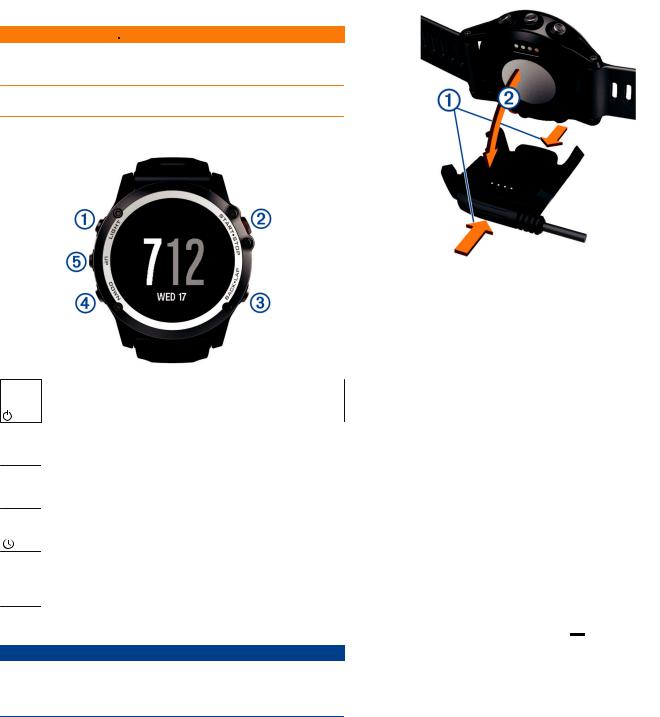
Inleiding
 WAARSCHUWING
WAARSCHUWING
Lees de gids Belangrijke veiligheidsen productinformatie in de verpakking voor productwaarschuwingen en andere belangrijke informatie.
Raadpleeg altijd een arts voordat u een trainingsprogramma begint of wijzigt.
Knoppen
À |
Selecteer om de schermverlichting in of uit te schakelen. |
LIGHT |
Houd ingedrukt om het toestel in of uit te schakelen. |
Selecteer om een activiteit te starten of te stoppen.
Á
START Selecteer om een optie te kiezen in een menu. STOP
 |
Selecteer om terug te keren naar de vorige pagina. |
BACK |
Selecteer om een ronde of een rustpauze vast te leggen |
LAP |
tijdens een activiteit. |
Selecteer om door widgets, menu's en meldingen te bladeren.
Ã
DOWN Houd ingedrukt op in elke pagina de klok weer te geven.
Ä |
|
Selecteer om door widgets, menu's en meldingen te bladeren. |
UP |
Selecteer om een kort bericht of een korte melding te |
|
|
|
verwijderen. |
|
|
|
|
|
Houd ingedrukt om het hoofdmenu weer te geven. |
|
|
|
Het toestel opladen
KENNISGEVING
Om roestvorming te voorkomen, dient u alle contactpunten en de directe omgeving ervan grondig te reinigen en af te drogen voordat u het toestel oplaadt of aansluit op een computer.
Raadpleeg de instructies voor reiniging in de appendix.
Het toestel wordt van stroom voorzien met een ingebouwde lithium-ionbatterij die u kunt opladen via een standaard stopcontact of een USB-poort op uw computer.
1Steek de USB-connector van de kabel in de netadapter of in de USB-poort van een computer.
2 |
Sluit de netadapter aan op een standaard stopcontact. |
3 |
Druk de zijkanten van de batterijhouder À in om de armen op |
|
de houder te openen. |
Downloaded from
www . vandenborre . be
4 Houd de contactpunten op één lijn, plaats het toestel in de houder en laat de armen los om het toestel op zijn plaats
Á
vast te klemmen.
Als u het toestel op een voedingsbron aansluit, wordt het toestel ingeschakeld en wordt het oplaadniveau van de batterij op het scherm weergegeven.
5 Laad het toestel volledig op.
Uw smartphone koppelen met uw toestel
Om alle functies van uw fēnix 3 te kunnen gebruiken moet u het toestel koppelen met een smartphone.
1Ga naar www.garmin.com/apps en download de Garmin Connect™ Mobile app naar uw smartphone.
2 Houd uw smartphone binnen 10 m (33 ft.) van uw toestel. 3 Houd op uw fēnix 3 toestel UP ingedrukt.
4Selecteer Instellingen > Bluetooth > Koppel mobiel toestel.
5 Open op uw smartphone de Garmin Connect Mobile app.
6Selecteer een optie om uw toestel toe te voegen aan uw Garmin Connect account:
•Als dit het eerste toestel is dat u koppelt met de Garmin Connect Mobile app, volgt u de instructies op het scherm.
•Als u reeds een toestel hebt gekoppeld met de Garmin
Connect Mobile app, selecteert u  > Toestellen >
> Toestellen >  , en volgt u de instructies op het scherm.
, en volgt u de instructies op het scherm.
Ondersteuning en updates
Garmin Express™ biedt eenvoudige toegang tot deze diensten voor Garmin® toestellen. Sommige services zijn mogelijk niet beschikbaar voor uw toestel.
•Productregistratie
•Producthandleidingen
•Software-updates
•Kaartof baanupdates
•Voertuigpictogrammen, stemmen en andere extra's
Garmin Express instellen
1 Sluit het toestel met een USB-kabel aan op uw computer. 2 Ga naar www.garmin.com/express.
3 Volg de instructies op het scherm.
Activiteiten
Uw toestel kan worden gebruikt voor binnen-, buiten-, sporten fitnessactiviteiten. Wanneer u een activiteit start, worden de
Inleiding |
1 |
sensorgegevens weergegeven en vastgelegd op uw toestel. U kunt activiteiten opslaan en delen met de Garmin Connect community.
U kunt ook Connect IQ™ activiteiten-apps aan uw toestel toevoegen via de Garmin Connect Mobile app (Connect IQ functies).
Een activiteit starten
Als u een activiteit start, wordt GPS automatisch ingeschakeld (indien vereist). Als u de activiteit stopt, schakelt het toestel over op de horlogemodus.
1 Selecteer in de klok START.
2 Selecteer een activiteit.
3Volg indien nodig de instructies op het scherm om meer informatie in te voeren.
4Wacht indien nodig totdat het toestel een verbinding heeft gemaakt met uw ANT+® sensors.
5Indien voor de activiteit GPS is vereist, gaat u naar buiten en wacht u totdat het toestel satellieten heeft gevonden.
6Selecteer START om de timer te starten.
OPMERKING: Het toestel begint pas met het vastleggen van uw activiteitsgegevens nadat de timer is gestart.
Een activiteit stoppen
OPMERKING: Sommige opties zijn niet beschikbaar voor een aantal activiteiten.
1 Selecteer STOP.
2Selecteer een optie:
•Als u uw route terug naar het startpunt van uw activiteit wilt volgen, selecteert u TracBack.
•Als u de activiteit weer wilt hervatten, selecteert u Hervat.
•Als u de activiteit wilt opslaan en wilt terugkeren naar horlogemodus, selecteert u Sla op.
•Als u de activiteit wilt verwijderen en wilt terugkeren naar horlogemodus, selecteert u Gooi weg.
•Als u de activiteit wilt onderbreken en later wilt hervatten, selecteert u Hervat later.
Skiën
Crosscountry skiën
Voordat u gaat skiën, moet u ervoor zorgen dat het toestel is opgeladen (Het toestel opladen).
1 Selecteer in de klok START.
2 Selecteer XC-ski.
3Ga naar buiten en wacht tot het toestel satellieten heeft gevonden.
4 Selecteer START om de timer te starten.
De geschiedenis wordt alleen vastgelegd als de timer is gestart.
5 Start de activiteit.
6 Selecteer LAP om ronden vast te leggen (optioneel).
7Selecteer UP of DOWN om extra gegevenspagina's weer te geven (optioneel).
8 Selecteer STOP > Sla op nadat u uw activiteit hebt voltooid.
Skiën of snowboarden
Voordat u gaat skiën of snowboarden, moet u ervoor zorgen dat het toestel is opgeladen (Het toestel opladen).
1 Selecteer in de klok START.
2 Selecteer Skiën/Board..
3Ga naar buiten en wacht tot het toestel satellieten heeft gevonden.
4 |
Selecteer START om de timer te starten. |
|
|
|
|
De geschiedenis wordt alleen vastgelegd als de timer is |
|
||
|
gestart. |
Downloaded |
|
|
|
from |
|
|
|
5 |
Start de activiteit. |
|
|
|
|
|
|
|
|
|
De functie Automatische afdaling is standaard ingeschakeld. |
|||
|
Bij deze functie worden nieuwe afdalingen automatisch |
|
||
|
geregistreerd op basis van uw bewegingen.wwwDe timer wordt |
|
||
|
|
|
. |
|
|
gepauzeerd wanneer u niet meer afdaalt en wanneer u in de |
|||
|
skilift staat. De timer blijft in de pauzestand staan zolang u in |
|||
|
de skilift bent. |
|
|
|
6 |
Vervolg zo nodig de afdaling om de timer weer te starten. |
|
||
7 |
|
|
vandenborre |
|
Selecteer UP of DOWN om extra gegevenspagina's weer te |
||||
geven (optioneel). |
|
|
. |
|
8 |
|
|
be |
|
Selecteer STOP > Sla op nadat u uw activiteit hebt voltooid. |
||||
Uw afdalingen weergeven
Uw toestel legt de gegevens over elke afdaling vast. U kunt de gegevens over de afdaling bekijken op het pauzescherm of terwijl de timer loopt.
1 Start een skiof snowboardactiviteit.
2 Houd UP ingedrukt.
3 Selecteer Bekijk afdalingen.
4Selecteer UP en DOWN om details over uw laatste afdaling, over uw huidige afdaling of over al uw afdalingen te bekijken.
Op de schermen worden de tijd, afgelegde afstand, maximumsnelheid, gemiddelde snelheid en totale daling weergegeven.
Hiken
Hiken
Voordat u gaat hiken, moet u ervoor zorgen dat het toestel volledig is opgeladen (Het toestel opladen).
1 Selecteer in de klok START.
2 Selecteer Hiken.
3Ga naar buiten en wacht tot het toestel satellieten heeft gevonden.
4 Selecteer START om de timer te starten.
De geschiedenis wordt alleen vastgelegd als de timer is gestart.
5Start de activiteit.
Het toestel legt een spoor vast terwijl u een trektocht maakt.
6Selecteer STOP > Hervat later als u wilt gaan rusten of het toestel wilt pauzeren.
Het toestel slaat de status van uw hike op en activeert de lage energieverbruiksmodus.
7Selecteer START > Hiken > Hervat om het vastleggen te hervatten.
8Selecteer UP of DOWN om extra gegevenspagina's weer te geven (optioneel).
9 Selecteer STOP > Sla op nadat u uw activiteit hebt voltooid.
Hardlopen
Hardlopen
Voordat u gaat hardlopen, moet u ervoor zorgen dat het toestel is opgeladen (Het toestel opladen). Voordat u een ANT+ sensor kunt gebruiken tijdens het hardlopen, moet de sensor zijn gekoppeld aan uw toestel (ANT+ sensors koppelen).
1Bevestig uw ANT+ sensors, zoals een voetsensor of hartslagmeter (optioneel).
2 Selecteer in de klok START.
3 Selecteer Hardlopen.
2 |
Activiteiten |

4Als u optionele ANT+ sensors gebruikt, wacht u totdat het toestel en de sensors zijn verbonden.
5Ga naar buiten en wacht tot het toestel satellieten heeft gevonden.
6 Selecteer START om de timer te starten.
De geschiedenis wordt alleen vastgelegd als de timer is gestart.
7 Start de activiteit.
8 Selecteer LAP om ronden vast te leggen (optioneel).
9Selecteer UP of DOWN om extra gegevenspagina's weer te geven (optioneel).
10Selecteer STOP > Sla op nadat u uw activiteit hebt voltooid.
De metronoom gebruiken
De metronoomfunctie laat met een regelmatig ritme tonen horen die u helpen uw prestaties te verbeteren door te trainen in een snellere, tragere of meer consistente cadans.
1 Houd UP ingedrukt.
2 Selecteer Instellingen > Apps.
3 Selecteer een activiteit.
OPMERKING: Deze functie is niet beschikbaar voor alle activiteiten.
4 Selecteer Metronoom > Status > Aan.
5Selecteer een optie:
•Selecteer Slagen/minuut om een waarde in te voeren op basis van de cadans die u wilt aanhouden.
•Selecteer Waarschuw.freq. om de frequentie van de tikken aan te passen.
•Selecteer Geluiden om de toon en trillingen van de metronoom aan te passen.
6Selecteer zo nodig Bekijk om de metronoomtonen te beluisteren voordat u gaat hardlopen.
7 Houd DOWN ingedrukt om terug te keren naar de klok.
8Ga hardlopen (Hardlopen).
De metronoom wordt automatisch gestart.
9Selecteer UP of DOWN tijdens het hardlopen om het metronoomscherm weer te geven.
10Houd zo nodig UP ingedrukt om de metronoominstellingen te wijzigen.
Fietsen
Een rit maken
Voordat u gaat fietsen, moet u ervoor zorgen dat het toestel volledig is opgeladen (Het toestel opladen). Voordat u een ANT+ sensor kunt gebruiken tijdens het fietsen, moet de sensor zijn gekoppeld met uw toestel (ANT+ sensors koppelen).
1Koppel uw ANT+ sensors, zoals een hartslagmeter-, snelheidof cadanssensor (optioneel).
2 Selecteer in de klok START.
3 Selecteer Fiets.
4Als u optionele ANT+ sensors gebruikt, wacht u totdat het toestel en de sensors zijn verbonden.
5Ga naar buiten en wacht tot het toestel satellieten heeft gevonden.
6 Selecteer START om de timer te starten.
De geschiedenis wordt alleen vastgelegd als de timer is gestart.
7 Start de activiteit.
8Selecteer UP of DOWN om extra gegevenspagina's weer te geven (optioneel).
9 Selecteer STOP > Sla op nadat u uw activiteit hebt voltooid.
Zwemmen |
DownloadedKENNISGEVING |
|
|
|
|
|
|
Het toestel is uitsluitend bedoeld voor zwemmen aan de |
|
|||
oppervlakte. Duiken met het toestel kanfromschade aan het toestel |
||||
veroorzaken en leidt ertoe dat de garantie komt te vervallen. |
|
|||
OPMERKING: Het toestel kan geen hartslagwwwvastleggen tijdens |
||||
het zwemmen. |
. |
|
||
vandenborre |
||||
Zwemmen in het zwembad |
||||
|
|
|||
Voordat u gaat zwemmen, moet u ervoor zorgen dat het toestel |
||||
is opgeladen (Het toestel opladen). |
|
. |
||
1 |
Selecteer in de klok START. |
|
||
2 |
Selecteer Zwembad. |
|
be |
|
|
|
|||
3Selecteer de grootte van uw bad of voer een aangepaste grootte in.
4 Selecteer START om de timer te starten.
De geschiedenis wordt alleen vastgelegd als de timer is gestart.
5 Start de activiteit.
Het toestel legt automatisch de zwemintervallen en de banen vast.
6Selecteer UP of DOWN om extra gegevenspagina's weer te geven (optioneel).
7 Als u rust, selecteer dan LAP om de timer te pauzeren. 8 Selecteer LAP om de timer weer te starten.
9 Selecteer STOP > Sla op nadat u uw activiteit hebt voltooid.
Zwemtermen
Lengte: Eén keer de lengte van het zwembad.
Interval: Een of meer opeenvolgende banen. Een nieuwe interval begint na een rustperiode.
Slaglengte: Elke keer dat uw arm waaraan het toestel is bevestigd een volledige cyclus voltooid, wordt er een slag geteld.
Swolf: Uw swolfscore is de som van de tijd voor één baanlengte plus het aantal slagen voor die baan. Bijvoorbeeld 30 seconden plus 15 slagen levert een swolfscore van 45 op. Bij zwemmen in open water wordt de swolfscore berekend over 25 meter. Swolf is een meeteenheid voor zwemefficiency en, net als bij golf, een lage score is beter dan een hoge.
Slagtypen
Identificatie van het type slag is alleen beschikbaar voor zwemmen in een zwembad. Het type slag wordt aan het eind van een baan vastgesteld. Wanneer u intervalgeschiedenis bekijkt, worden slagtypen weergegeven. U kunt het slagtype ook als een aangepast gegevensveld selecteren (Gegevensschermen aanpassen).
Vrij |
Vrije slag |
Terug |
Rugslag |
|
|
Borst |
Borstslag |
Vlinder |
Vlinderslag |
|
|
Wissel |
Meerdere slagtypen in een interval |
|
|
Training |
Wordt gebruikt bij het registreren van trainingen (Training met |
|
het trainingslog) |
Rusten tijdens zwemmen in een zwembad
Op het standaardrustscherm worden twee rust-timers weergegeven. Ook worden het tijdstip en de afstand van het laatste voltooide interval weergegeven.
OPMERKING: Tijdens een rustperiode worden geen zwemgegevens vastgelegd.
1Selecteer tijdens uw zwemactiviteit LAP om een rustperiode te starten.
Activiteiten |
3 |
De schermweergave verandert in witte tekst op een zwarte achtergrond en het rustscherm wordt weergegeven.
2Selecteer tijdens een rustperiode UP of DOWN om andere gegevensschermen weer te geven (optioneel).
3 Selecteer LAP en ga verder met zwemmen.
4 Herhaal de procedure voor volgende rustintervallen.
Training met het trainingslog
De trainingslogfunctie is alleen beschikbaar voor zwemmen in een zwembad. Met deze functie kunt u handmatig kick setoefeningen, zwemoefeningen met één arm of andere zwemoefeningen vastleggen die afwijken van de vier belangrijkste zwemslagen. De oefentijd wordt vastgelegd en u moet de afstand invoeren.
TIP: U kunt de gegevensschermen en gegevensvelden van uw activiteitenprofiel aanpassen voor zwemmen in een zwembad (Gegevensschermen aanpassen).
1 Selecteer in de klok START.
2 Selecteer Zwembad.
3Selecteer tijdens uw zwemactiviteit UP of DOWN om het trainingslogscherm weer te geven.
4 Selecteer LAP om de oefeningstimer te starten.
5 Selecteer LAP na afloop van uw oefeninginterval.
De oefeningstimer stopt, maar de activiteitentimer blijft de hele zwemsessie vastleggen.
6 Selecteer een afstand voor de voltooide oefening.
Afstandsinstellingen worden gebaseerd op de voor het activiteitenprofiel geselecteerde zwembadafmetingen.
7Selecteer een optie:
•Selecteer LAP als u een andere oefeninginterval wilt starten.
•Selecteer UP of DOWN om terug te keren naar de zwemtrainingsschermen en een zweminterval te starten.
8 Selecteer STOP > Sla op nadat u uw activiteit hebt voltooid.
Zwemmen in open water
Voordat u gaat zwemmen, moet u ervoor zorgen dat het toestel is opgeladen (Het toestel opladen).
1 Selecteer in de klok START.
2 Selecteer Open water.
3Ga naar buiten en wacht tot het toestel satellieten heeft gevonden.
4 Selecteer START om de timer te starten.
De geschiedenis wordt alleen vastgelegd als de timer is gestart.
5 Start de activiteit.
6 Selecteer LAP om een interval vast te leggen (optioneel).
7Selecteer UP of DOWN om extra gegevenspagina's weer te geven (optioneel).
8 Selecteer STOP > Sla op nadat u uw activiteit hebt voltooid.
Een triatlonof multisportactiviteitDownloaded starten
Voordat u een activiteit start, moet u ervoor zorgen dat het toestel is opgeladen (Het toestel opladen). Voordat u een ANT+ sensor kunt gebruiken, moet de sensor zijn gekoppeld met uw
toestel (ANT+ sensors koppelen). |
from |
|
|
||
1 |
Koppel uw ANT+ sensors, zoals een voetsensor of |
|
|||
|
hartslagmeter (optioneel). |
www |
|
||
2 |
Selecteer in de klok START. |
|
. |
|
|
|
|
|
|||
3 |
Selecteer Triatlon of een aangepaste multisportactiviteit. |
|
|||
4 |
Ga naar buiten en wacht tot het toestel satellieten heeft |
|
|||
|
gevonden. |
|
vandenborre |
||
5 |
Selecteer START om de timer te starten. |
||||
|
. |
||||
|
De geschiedenis wordt alleen vastgelegd als de timer is |
be |
|||
|
|
||||
gestart.
8Selecteer indien nodig LAP om de volgende activiteit te starten.
9Selecteer UP of DOWN om extra gegevenspagina's weer te geven (optioneel).
Een aangepaste activiteit maken 1 Houd UP ingedrukt.
2 Selecteer Instellingen > Apps > Voeg toe.
3 Selecteer een activiteittype.
OPMERKING: Als u een aangepaste multisportactiviteit maakt, wordt u gevraagd om twee of meer activiteiten te selecteren, inclusief overgangen.
4 Selecteer indien nodig een accentkleur.
5 Selecteer indien nodig een pictogram.
6 Selecteer een naam of voer een aangepaste naam in.
Identieke activiteitnamen zijn voorzien van een volgnummer, bijvoorbeeld: Triatlon(2).
7Selecteer een optie:
•Selecteer Gebruik standaard om uw aangepaste activiteit te maken op basis van de standaardinstellingen.
•Selecteer een kopie van een bestaande activiteit om uw aangepaste activiteit te maken op basis van een van uw opgeslagen activiteiten.
8 Selecteer zo nodig de GPS-modus.
9Selecteer een optie:
•Selecteer OK om de aangepaste activiteit op te slaan en te gebruiken.
•Selecteer Wijzig instell. om bepaalde activiteitinstellingen aan te passen.
Multisport
Triatleten, duatleten en alle andere beoefenaren van gecombineerde sporten kunnen de modus voor multisportactiviteit gebruiken. Gedurende een multisportactiviteit kunt u schakelen tussen activiteiten en uw totale tijd en afstand bekijken. U kunt tijdens de multisportactiviteit bijvoorbeeld overschakelen van fietsen naar hardlopen, en de totale tijd en afstand voor fietsen en hardlopen bekijken.
U kunt een multisportactiviteit aanpassen of de standaardinstellingen voor multisportactiviteiten gebruiken voor een standaardtriatlon.
Binnenactiviteiten
Het fēnix 3 toestel kan worden gebruikt voor training binnenshuis, zoals hardlopen op een binnenbaan of fietsen op een hometrainer.
Bij binnenactiviteiten wordt GPS uitgeschakeld. Als rennen met GPS is uitgeschakeld, worden snelheid, afstand en cadans berekend met behulp van de versnellingsmeter in het toestel. De versnellingsmeter voert automatisch een kalibratie uit. De nauwkeurigheid van de snelheid-, afstanden cadansgegevens verbetert na een aantal hardloopsessies in de buitenlucht met behulp van GPS.
4 |
Activiteiten |

Training
Uw gebruikersprofiel instellen
U kunt uw persoonlijke gegevens instellen, zoals geslacht, geboortejaar, lengte, gewicht, hartslagzone en vermogenszone. Het toestel gebruikt deze informatie om nauwkeurige trainingsgegevens te berekenen.
1 Houd UP ingedrukt.
2 Selecteer Mijn statistieken > Gebruikersprofiel.
3 Selecteer een optie.
Fitnessdoelstellingen
Als u uw hartslagzones kent, kunt u uw conditie meten en verbeteren door de onderstaande principes te begrijpen en toe te passen.
•Uw hartslag is een goede maatstaf voor de intensiteit van uw training.
•Training in bepaalde hartslagzones kan u helpen uw cardiovasculaire capaciteit en kracht te verbeteren.
•Als u uw hartslagzones kent, kunt u het risico op blessures verlagen en voorkomen dat u te zwaar traint.
Als u uw maximale hartslag kent, kunt u de tabel (Berekeningen van hartslagzones) gebruiken om de beste hartslagzone te bepalen voor uw fitheidsdoeleinden.
Als u uw maximale hartslag niet kent, gebruik dan een van de rekenmachines die beschikbaar zijn op internet. Bij sommige sportscholen en gezondheidscentra kunt u een test doen om de maximale hartslag te meten. De standaard maximale hartslag is 220 min uw leeftijd.
Hartslagzones
Vele atleten gebruiken hartslagzones om hun cardiovasculaire kracht te meten en te verbeteren en om hun fitheid te verbeteren. Een hartslagzone is een bepaald bereik aan hartslagen per minuut. De vijf algemeen geaccepteerde hartslagzones zijn genummerd van 1 tot 5 op basis van oplopende intensiteit. Over het algemeen worden hartslagzones berekend op basis van de percentages van uw maximale hartslag.
Uw hartslagzones instellen
Het toestel gebruikt uw gebruikersprofiel uit de basisinstellingen om uw standaard hartslagzones te bepalen. Het toestel heeft afzonderlijke hartslagzones voor hardlopen en fietsen. Stel uw maximale hartslag in voor de meest nauwkeurige caloriegegevens tijdens uw activiteit. U kunt ook iedere hartslagzone en uw hartslag in rust handmatig opgeven. U kunt uw zones handmatig aanpassen op het toestel of via uw Garmin Connect account.
1 Houd UP ingedrukt.
2Selecteer Mijn statistieken > Gebruikersprofiel > Hartslagzones.
3Selecteer Standaard om de standaardwaarden weer te geven (optioneel).
De standaardwaarden kunnen worden toegepast op hardlopen en fietsen.
4 Selecteer Hardlopen of Fietsen.
5 Selecteer Voorkeur > Stel eigen in > Op basis van.
6Selecteer een optie:
•Selecteer BPM om de zones in aantal hartslagen per minuut weer te geven en te wijzigen.
•Selecteer % Max. HS om de zones als een percentage van uw maximale hartslag weer te geven en te wijzigen.
•Selecteer %HSR om de zones als een percentage van uw harslagreserve weer te geven en te wijzigen (maximale hartslag min hartslag in rust).
7 Selecteer Max. HS en voer uw maximale hartslag in.
8 |
Selecteer een zone en voer een waarde in voor elke zone. |
|||||
9 |
|
|
Downloaded |
|
|
|
Selecteer Rust HS en geef uw hartslag in rust op. |
||||||
Berekeningen van hartslagzones |
from |
|
|
|||
Zone |
% van |
Waargenomen |
Voordelen |
|
|
|
|
|
maximale |
inspanning |
www |
|
|
|
|
hartslag |
|
|
. |
|
|
|
|
|
|
|
|
1 |
|
50–60% |
Ontspannen, |
Aerobische traini g voor |
|
|
|
|
|
comfortabel tempo, |
beginners, verlaagt het |
|
|
|
|
|
regelmatige |
stressniveau |
vandenborre |
|
|
|
|
ademhaling |
|
|
|
2 |
|
60–70% |
Comfortabel tempo, |
Standaardcardiovasculaire . |
|
|
|
|
|
iets diepere |
training; korte herstelperiodebe |
||
|
|
|
ademhaling, |
|
|
|
|
|
|
gesprek voeren is |
|
|
|
|
|
|
mogelijk |
|
|
|
3 |
|
70–80% |
Gematigd tempo, |
Verbeterde aerobische |
|
|
|
|
|
gesprek voeren iets |
capaciteit, optimale |
||
|
|
|
lastiger |
cardiovasculaire training |
||
4 |
|
80–90% |
Hoog tempo en |
Verbeterde anaerobische |
|
|
|
|
|
enigszins |
capaciteit en drempel, hogere |
||
|
|
|
oncomfortabel; |
snelheid |
|
|
|
|
|
zware ademhaling |
|
|
|
5 |
|
90–100% |
Sprinttempo, kan |
Anaerobisch en musculair |
|
|
|
|
|
niet lang worden |
uithoudingsvermogen; meer |
||
|
|
|
volgehouden; |
kracht |
|
|
|
|
|
ademhaling zwaar |
|
|
|
Over ervaren sporters
Een ervaren sporter is een persoon die een groot aantal jaren intensief heeft getraind (met uitzondering van lichte blessures) en die een hartslag in rust van 60 slagen per minuut of minder heeft.
Uw vermogenszones instellen
De waarden voor deze zones zijn standaardwaarden en passen mogelijk niet bij uw persoonlijke vaardigheden. Als u weet wat uw FTP-waarde (Functional Threshold Power) is, kunt u deze opgeven zodat de software automatisch uw vermogenszones kan berekenen. U kunt uw zones handmatig aanpassen op het toestel of via uw Garmin Connect account.
1 Houd UP ingedrukt.
2Selecteer Mijn statistieken > Gebruikersprofiel > Vermogenszones > Op basis van.
3Selecteer een optie:
•Selecteer Watt om de zones in watt weer te geven en te wijzigen.
•Selecteer % FTP om de zones als een percentage van uw FTP-waarde (Functional Threshold Power) weer te geven en te wijzigen.
4 Selecteer FTP en voet uw FTP-waarde in.
5 Selecteer een zone en voer een waarde in voor elke zone.
6Selecteer zo nodig Minimum en voer een minimale vermogenswaarde in.
Activiteiten volgen
Activiteiten volgen inschakelen
De functie voor het volgen van activiteiten houdt uw dagelijkse stappentelling, stapdoel, afgelegde afstand en verbrande calorieën bij voor elke vastgelegde dag. Uw verbrande calorieën omvatten uw gewone stofwisseling plus door activiteiten verbrande calorieën.
Activiteiten volgen kan worden ingeschakeld wanneer u het toestel voor het eerst instelt, of op elk moment daarna.
OPMERKING: Als activiteiten volgen is ingeschakeld, kan dit de batterijduur tussen het opladen verkorten.
Training |
5 |
